Win10 자동 업데이트는 정말 귀찮은 일이에요! 시스템은 사용자가 사용할 때 시스템의 최신 업데이트를 수행하지 않지만 때로는 업데이트가 사용자가 컴퓨터에 로드한 프로그램과 충돌하여 프로그램을 다시 설치해야 하는 문제로 이어지는 경우가 있습니다. 자동으로 설치된 시스템을 업데이트하기 전에 사용자의 동의가 필요한 경우 어떻게 해야 합니까? 오늘 편집자는 Windows 10 업데이트를 영구적으로 차단하는 방법에 대한 그림과 텍스트가 포함된 자세한 튜토리얼을 함께 살펴보겠습니다.

방법 1:
1 win+R 단축키를 사용하여 실행 상자를 열고 "services.msc"를 입력한 다음 확인을 클릭하세요
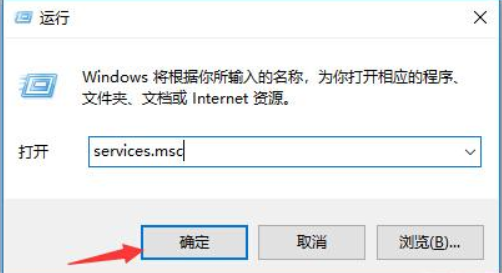
2. 서비스를 열고 왼쪽에서 "Windows 업데이트"를 찾아 두 번 클릭합니다
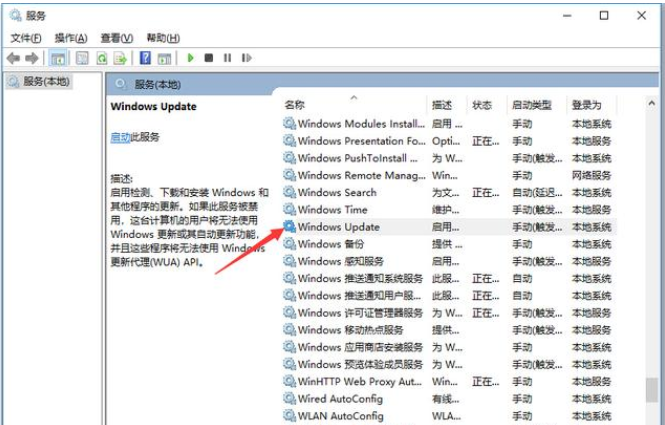
3. "시작 유형"을 찾아 "사용 안 함"을 선택한 다음 확인합니다
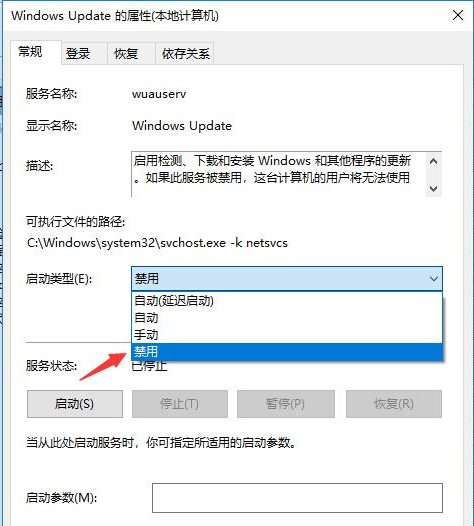
방법 2:
1. Win+R은 실행 창을 열고 gpedit를 입력한 후 그룹 정책 편집기를 열고 "컴퓨터 구성 - 관리 템플릿 - Windows 구성 요소 - Windows 업데이트"를 확장한 다음 오른쪽에서 "자동 업데이트 구성" 옵션을 찾습니다.
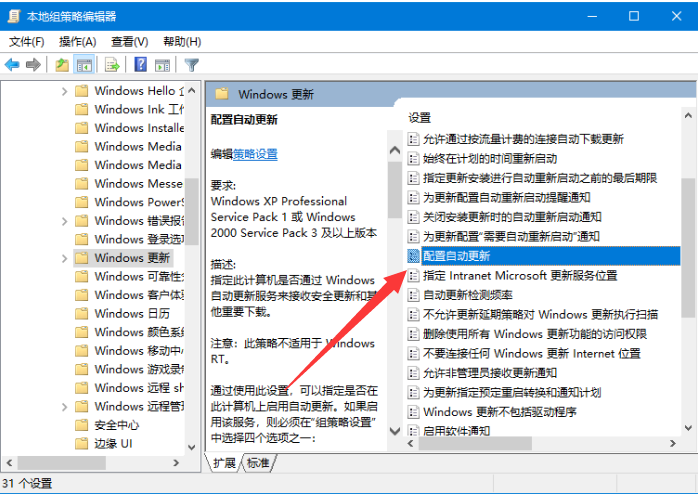
2. 구성 자동 업데이트를 켠 후 왼쪽 상단에서 비활성화를 선택하고 확인을 클릭하여 자동 업데이트를 끕니다
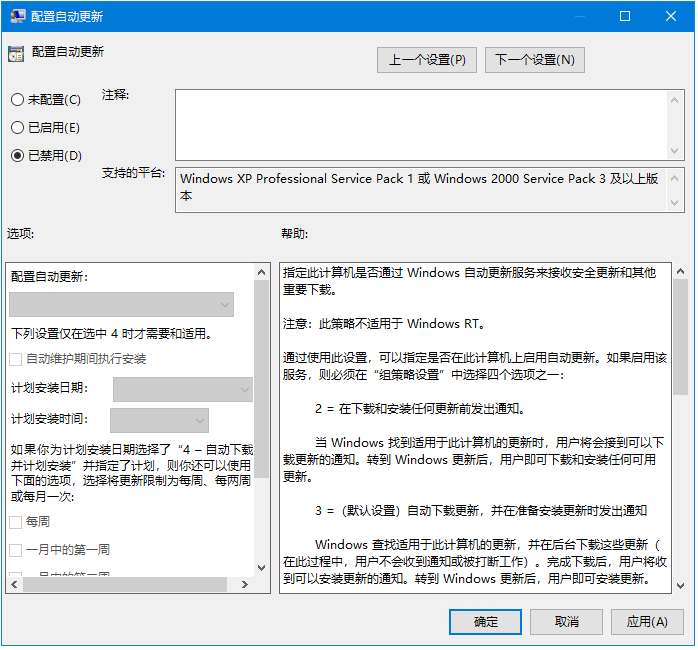
win10에서 자동 업데이트를 끄는 방법 관련 정보:
> >>완전히 끄기 win10 자동 업데이트 끄는 방법
>>> win10 자동 업데이트 끄기 튜토리얼
>> win10 자동 업데이트 완전히 끄기
위 내용은 Windows 10에서 자동 업데이트를 중지하는 방법의 상세 내용입니다. 자세한 내용은 PHP 중국어 웹사이트의 기타 관련 기사를 참조하세요!